Windows 7 da xavfsiz rejimga o'tishning ikki yo'li mavjud:
1) Tizim ishga tushganda Windows 7 xavfsiz rejimiga kirish.
2) Windows 7 muhitidan Xavfsiz rejimga kirish (tizim konfiguratsiyasida yuklashni o'zgartirish orqali ishlaydigan operatsion tizimdan).
Tizim ishga tushganda Windows7 xavfsiz rejimiga kirish.
Kompyuterni yoqing va tizim yuklanayotganda F8 tugmasini bir necha marta bosing; agar xush kelibsiz oynasi paydo bo'lsa (Windows 7 logotipi), bu F8 tugmasini bosishga vaqtingiz yo'qligini anglatadi, bu holda siz kutishingiz kerak. tizimni yuklash va kompyuterni qayta o'chirish va yuklashda yana F8 tugmasini bosing. Xavfsiz rejimga o'tishga harakat qilayotganda, quyidagilarni hisobga olishingiz kerak:
- Ba'zi klaviaturalarda F1–F12 funktsiya tugmalari sukut bo'yicha har doim o'chirib qo'yilgan. Ularni yoqish uchun siz maxsus tugmachani (odatda Fn) bosishingiz kerak va uni ushlab turganda F8 tugmasini bosing.
- Agar kompyuteringizda ikki yoki undan ortiq operatsion tizim mavjud bo'lsa, keraklisini tanlash uchun o'q tugmalaridan foydalaning va Enter tugmasini bosing.
- Raqamli klaviaturadagi o'q tugmalaridan foydalanish uchun Num Lock o'chirilgan bo'lishi kerak.
Oynada Qo'shimcha yuklab olish imkoniyatlari tanlash " Xavfsiz rejim"va tugmani bosing" Kirish».
Bir necha soniyadan so'ng tizim xavfsiz rejimda ishga tushadi.
Windows 7 dan xavfsiz rejimga kirish.
"tugmasini bosing Boshlash" va qidiruv satriga yozing msconfig va "ni bosing Kirish» 
Ochilgan oynada tizim konfiguratsiyasi, "" yorlig'iga o'ting va " Xavfsiz rejim"va tanlang" Eng kam».
Malumot uchun:
Xavfsiz rejim: Minimal- Windows grafik foydalanuvchi interfeysini (Windows Explorer) xavfsiz rejimda yuklaydi, faqat eng muhim tizim xizmatlarini ishga tushiradi. Tarmoq komponentlari o'chirilgan.
Xavfsiz rejim: boshqa qobiq- Windows buyruq satrini xavfsiz rejimda yuklash, faqat eng muhim tizim xizmatlarini ishga tushirish. Tarmoq komponentlari va GUI o'chirilgan.
Xavfsiz rejim: Active Directory tiklash - Windows GUI-ni xavfsiz rejimda ishga tushiradi, faqat eng muhim tizim xizmatlari va Active Directory bilan ishlaydi.
Xavfsiz rejim: tarmoq- Windows GUI-ni xavfsiz rejimda yuklaydi, faqat eng muhim tizim xizmatlarini ishga tushiradi. Tarmoq komponentlari yoqilgan.
GUIsiz - Windows yuklanayotganda xush kelibsiz ekran ko'rinmaydi.
Yuklab olish jurnali - Yuklash jarayoniga oid barcha ma'lumotlar %SystemRoot%Ntbtlog.txt faylida saqlanadi.
Asosiy video- Windows GUI-ni minimal VGA rejimida ishga tushiradi. Ushbu rejim kompyuterning video uskunasiga mos keladigan displey drayverlari o'rniga standart VGA drayverlarini yuklaydi.
OS haqida ma'lumot - Tizimni yuklash paytida yuklangan drayverlarning nomlarini ko'rsatadi.
Ushbu yuklash parametrlarini doimiy qiling - Tizim sozlamalariga kiritilgan o'zgarishlar kuzatilmaydi. Sozlamalarni keyinroq tizim sozlamalari yordamida o'zgartirishingiz mumkin, lekin faqat qo'lda. Agar ushbu parametr tanlansa, Umumiy yorlig'ida Oddiy ishga tushirish-ni tanlab, o'zgarishlarni orqaga qaytara olmaysiz. 
Shundan so'ng, Windows 7 xavfsiz rejimiga kirish uchun kompyuteringizni qayta ishga tushirish so'raladi. Agar siz hozir xavfsiz rejimga o'tmoqchi bo'lsangiz, "" tugmasini bosing, agar buni keyinroq qilishni istasangiz, "ni tanlang. Qayta yuklamasdan chiqing"Va keyingi safar kompyuteringizni/noutbukni qayta ishga tushirganingizda yoki yoqsangiz, avtomatik ravishda xavfsiz rejimga o'ting.

Keyingi safar Windows 7-ni yuklaganingizda, tizim xavfsiz rejimga o'tadi.

Xavfsiz rejimga o'tmaslik uchun siz yana tizim konfiguratsiyasiga kirishingiz va avval belgilangan katakchalarni olib tashlashingiz kerak.
Ba'zan noutbukni xavfsiz rejimda yuklash kerak bo'ladi, masalan, Windows muammoli bo'lsa. Va buni qilish qiyin emas, garchi ba'zi noutbuk modellari alohida yondashuvni talab qiladi. Buni hisobga olib, sizga noutbukni xavfsiz rejimda ishga tushirishning bir necha usullarini taklif etamiz.
Qurilmani yoqing yoki qayta ishga tushiring va darhol F8 tugmasini bosing (ba'zi modellarda - F5, F12 yoki "Shift" va "F8" kombinatsiyasi). Natijada, ekranda siz operatsion tizimni yuklash uchun kompyuter taklif qiladigan barcha rejimlarni ko'rasiz. Shunga ko'ra, bizga kerakli xavfsiz rejimni tanlash uchun yuqoriga va pastga tugmalaridan foydalaning, Enter tugmasini bosib tanlovimizni tasdiqlang va noutbukni ishga tushirishni kuting.



Esda tutingki, noutbukni xavfsiz rejimga yuklash jarayoni biroz ko'proq vaqt olishi mumkin (1 dan 5 minutgacha). Shuning uchun, qurilma muzlatilgandek tuyulsa ham, ushbu davrni sabr bilan kutishingiz kerak.
Windows 7 ni xavfsiz rejimda ishga tushirish oddiy ish paytida yuzaga keladigan muammolarni va muammolarni bartaraf etishga imkon beradi. Xavfsiz rejimdan faqat nosozliklarni bartaraf etish bo‘yicha ko‘rsatmalarga rioya qilgan holda, so‘ralganda foydalanishingiz mumkin. Siz ishga tushirish vaqtida xavfsiz rejimga kirishingiz yoki tizimni keyingi ishga tushirishga tayyorlash uchun Microsoft konfiguratsiya vositasidan foydalanishingiz mumkin.
Qo'shimcha muammolarni bartaraf etish vositasi sifatida Xavfsiz rejimdan foydalanish tavsiya etiladi. Windows minimal drayverlar to'plami bilan yuklanadi va ekrandagi tasvir past piksellar soniga ega. Muammo bartaraf etilgandan so'ng kompyuteringizni qayta ishga tushirganingizda, u normal rejimga qaytadi.
Ishga tushganda xavfsiz rejimga kirish
Win 7 da xavfsiz rejimda ishlash uchun quyidagi amallarni bajaring:
Kompyuteringizdan barcha CD va DVD disklarini olib tashlang. Shuningdek, printerlar va USB drayvlar kabi barcha tashqi qurilmalarni ajratib oling.
Kompyuteringizni qayta ishga tushirish uchun quvvat tugmasini bosing va darhol f8 tugmasini qayta-qayta bosing.
Tizim tomonidan so'ralganda, tanlang Tarmoq drayverlarini yuklash bilan xavfsiz rejim.
Administrator huquqlariga ega hisob qaydnomasi bilan kiring.
Xavfsiz rejimda msconfig-dan foydalanish
Agar kompyuteringizda Windows 7 ishlayotgan bo'lsa, xavfsiz rejimga kirish uchun quyidagi amallarni bajaring.
Tizim konfiguratsiyasi oynasining Umumiy sozlamalar ko'rinishida tanlang va OK ni bosing.
So'ralganda, kompyuteringizni xavfsiz rejimda ishga tushirish uchun bosing. Agar kompyuteringiz avtomatik ravishda qayta ishga tushmasa, uni yoqish uchun quvvat tugmasini bosing.
Tizim konfiguratsiyasi oynasining "Asboblar" yorlig'ida kerakli diagnostika vositasini tanlang va ishga tushiring.
Endi kompyuter xavfsiz rejimda ishlamoqda.
Xavfsiz rejimdan chiqish uchun msconfig-dan foydalanish
Muammolarni bartaraf etish bosqichlarini tugatgandan so'ng, xavfsiz rejimdan chiqish va Oddiy rejimga qaytish uchun quyidagi amallarni bajaring.
- Ishga tushirish tugmasini bosing, qidiruv maydoniga msconfig kiriting va tizim sozlamalari oynasini ochish uchun Enter tugmasini bosing.
- Tizim konfiguratsiyasi oynasining Umumiy yorlig'ida Oddiy ishga tushirish-ni tanlang va OK tugmasini bosing.
So'ralganda, kompyuteringizni qayta ishga tushiring. Kompyuter an'anaviy tarzda qayta ishga tushadi.
Biz Windows bilan bog'lagan ko'p narsalar texnologiya rivojlanishi bilan yillar davomida asta-sekin yo'qoladi va biz moslashish uchun yangi odatlarni shakllantiramiz. Masalan, xavfsiz rejimga yuklash uchun F8 tugmasini qayta-qayta bosishingiz kerak bo'lgan kunlarni eslayman.
Bu juda kichik sir edi - telefon orqali do'stingizga kerakli vaqtda o'rgatishingiz mumkin bo'lgan hayotni buzish kabi narsa. O'sha kunlar o'tib ketdi, ammo Xavfsiz rejimga kirish yanada chalkash bo'lib qolgan bo'lsa ham, bu Windows yuklash ketma-ketligidagi taraqqiyotning o'ziga xos belgisidir.
Windows 10 xavfsiz rejimi
Xavfsiz rejimda Windows Windows-ning yuklanishi va to'g'ri ishlashi uchun zarur bo'lmagan ba'zi dasturlar va drayverlarni avtomatik ravishda chiqarib tashlaydi. Va u faqat minimal miqdorda kerakli narsani oladi. Shunday qilib, yuklab olish jarayoni tez va xavfsiz bo'ladi.
Windows 10-da kompyuteringizni xavfsiz rejimda yuklash Windows-ning oldingi versiyalaridan biroz farq qiladi. 8 va 8.1 versiyalaridan boshlab, Microsoft hamma xavfsiz rejimga o'tish usulini o'zgartirdi.
Agar ilgari biz xavfsiz rejimga kirish uchun oddiygina F8 tugmalaridan yoki Shift + F8 kombinatsiyasidan foydalangan bo'lsak, Windows 10 da bu eski usullar kamdan-kam ishlaydi. Lekin bu sizda Windows 10 da Xavfsiz rejimga kirishning boshqa usuli yo'q degani emas. Ushbu postda men sizga Windows 10 kompyuteringizni Xavfsiz rejimga yuklashning 4 ta usulini ko'rsataman. Keling, bir ko'rib chiqaylik.
№1 F8 yoki F8 + Shift
Bunday holda, eng qadimgi usul eng yaxshisi emas. Yuklash paytida F8 yoki F8 + Shift-ni qayta-qayta bosish birinchi Windows 95 yoki XP xotiralarini qaytarishi mumkin. Ammo haqiqat shundaki, bu tugmalar birikmalari Windows 10 da kamdan-kam ishlaydi.
Windows 8-dan beri Microsoft yuklash vaqtini sezilarli darajada qisqartira oldi va shuning uchun zamonaviy kompyuterlarning katta qismi bu tugmachalarni bosishlarni ro'yxatdan o'tkazish uchun juda tezdir. Usul hali ham operatsion tizim tomonidan texnik jihatdan qo'llab-quvvatlansa ham, tizim etarlicha tez javob bera olmaydi.
Albatta, avval ushbu eng oson usulni sinab ko'rishingiz kerak. Agar hamma narsa yaxshi bo'lsa, siz Kengaytirilgan yuklash parametrlari menyusiga yo'naltirilasiz, u erda siz xavfsiz rejimni tanlashingiz va ishga tushirishingiz mumkin.
Eslatma: Yuklash logotipi paydo bo'lguncha tugmani etarlicha tez bosishingiz kerak. Yuklash logotipi rasmga o'xshab ko'rinadi, u uskuna ishlab chiqaruvchisiga qarab har bir foydalanuvchi uchun farq qilishi mumkin.
#2 Maxsus yuklab olish imkoniyatlari
Maxsus yuklash parametrlari menyusi Windows 8.1 da taqdim etilgan va u kompyuter bilan bog'liq muammolarga duch kelgan foydalanuvchilar uchun keng imkoniyatlarni taqdim etadi. Shuningdek, u bizga kerak bo'lgan qo'shimcha yuklash opsiyalariga kirish imkonini berdi. Quyida maxsus yuklash opsiyalari bilan menyuga kirishning bir necha usullari keltirilgan:

- Maxsus yuklash opsiyalari bilan menyuga yuklashning eng oson usullaridan biri Shift va qayta yuklash tugmalarining birikmasidir. Buning uchun tugmani bosing Shift va bosing tiklash tugmasi. Buni ichida qilish mumkin Boshlash menyusi, V kirish menyusi Va boshqa joylar, bu erda qayta yuklash tugmasi mavjud.
- Yana bir usul - ulanish tiklash diski. Drayvni ulagandan so'ng darhol tizimni ishga tushiring. Sizdan klaviatura tartibini tanlashingiz so'raladi, shundan so'ng siz maxsus yuklash variantlari bilan menyuga o'tasiz. Qayta tiklash diskini yaratish juda oson. Qidiruv maydoniga "qayta tiklash drayveri" ni kiriting, flesh-diskni ulang va ekrandagi ko'rsatmalarga amal qiling.
- Nihoyat, orqali maxsus yuklash opsiyalari bo'lgan menyuga yuklashingiz mumkin Sozlamalar > Yangilash va xavfsizlik > Qayta tiklash. U erda "Maxsus yuklash imkoniyatlari" bo'limi ostidagi "Hozir qayta ishga tushirish" tugmasini bosing va kompyuteringiz qayta ishga tushadi.
Ushbu uchta usul sizni bir xil menyuga olib boradi. U erda tanlang Diagnostika > Kengaytirilgan parametrlar > Yuklash parametrlari. Keyin qayta yuklash tugmasini bosing, shundan so'ng ekranda turli xil yuklab olish variantlari paydo bo'ladi. Mavjud Xavfsiz rejim opsiyalaridan birini yuklash uchun F4, F5 yoki F6 tugmasini bosing.

№3 Tizim konfiguratsiyasi
Tizim konfiguratsiyasi menyusi hech bo'lmaganda Windows-da bo'lganingizda eng tezkor usulni taqdim etadi. Qidiruv maydonini oching, kiriting msconfig.exe va Enter tugmasini bosing. Keyin, yorliqda "Xavfsiz rejim" katagiga belgi qo'ying. Kengaytirilgan opsiyalar bilan xavfsiz rejimga kirmoqchi bo'lsangiz, variantni tanlang Yana bir qobiq, minimal emas. OK tugmasini bosing va sizdan tizimni darhol qayta ishga tushirish so'raladi.

Qayta ishga tushirishdan oldin biror narsa qilishingiz kerak bo'lsa, shunchaki "Qayta yuklamasdan chiqish" opsiyasini tanlang va keyin kompyuteringizni qayta ishga tushirishingiz mumkin.
№4 Ishga tushirishni to'xtatish
Oxirgi usul biroz qattiq, ammo ba'zi hollarda zarur. Misol uchun, agar siz ish stoliga yuklay olmasangiz, yuqorida tavsiflangan barcha variantlardan faqat bittasi Windows 10 da ishlashi kafolatlangan - qutqarish diski. F8 yoki F8 + Shift tugmachalarini bosish ko'pgina zamonaviy kompyuterlarda ishlamaydi va agar sizda qutqaruv diskingiz bo'lmasa, xavfsiz rejimga kirishning hech qanday usuli yo'qdek.
Agar bu sizning holatingiz bo'lsa, men sizni ishontirib aytmoqchimanki, siz hali ham xavfsiz rejimga kirishingiz mumkin. Esingizdami, kompyuteringiz qayta-qayta ishdan chiqqan va keyin sizga Windows to'g'ri yopilmagani yoki ishga tushirish to'xtatilganligi haqida xabar ko'rsatgan (quyidagi skrinshot kabi)?

Kompyuteringiz bilan ham xuddi shunday qilishingiz mumkin. Windows logotipi paydo bo'lishidan oldin yoki paydo bo'lganda kompyuteringizni ishga tushiring va ishga tushirishni to'xtating. Buni uch marta bajaring va keyin kompyuteringizni normal ishga tushirishga ruxsat bering. Ish stoliga yuklash o'rniga, sizning shaxsiy kompyuteringiz tizimni qanday ishga tushirishni so'raydi va xavfsiz rejim mavjud variantlar orasida bo'ladi.
Foydalanuvchidan savol
Salom.
Ayting-chi, men HP noutbukimda xavfsiz rejimga kira olmayapman.
Windows 10 OS o'rnatildi.Men F8 tugmachasini sinab ko'rdim - u ishlamayapti, men yuklanadigan USB flesh-diskini yaratishga harakat qildim - lekin noutbuk undan boshlamaydi. Ayting-chi, 100% ishlash usuli bormi?
Maykl.
Xayrli kun!
Umuman olganda, Windows bilan bog'liq turli xil muammolar bo'lsa, uni tez-tez yuklash kerak bo'ladi xavfsiz rejim . Masalan, sizning operatsion tizimingiz yuklashni to'xtatdi, sizning oldingizda qora ekran paydo bo'ldi, tanqidiy xatolik paydo bo'ldi, haydovchi ziddiyatlari va hk.
Ammo unga kirish har doim ham mumkin emas (savol bergan foydalanuvchi kabi) - ko'pincha kompyuter/noutbuk F8 tugmachasini bosganingizga javob bermaydi (ilgari bu yuklashni tanlash menyusini chaqirish uchun asosiy tugma edi).
Ushbu maqolada men Windows-ning turli versiyalarida xavfsiz rejimga kirishning bir necha usullarini ko'rib chiqaman.
Agar Windows ishga tushsa
1-usul - msconfig yordamida
Yuklash turini o'zgartirish uchun - oching tizim konfiguratsiyasi : buni amalga oshirish uchun Win+R tugmalar birikmasini, keyin qatorda bosing "Ochiq" buyruqni kiriting msconfig va Enter tugmasini bosing.

Keyinchalik, yorliqni oching, va element yonidagi katakchani belgilang "Xavfsiz rejim" . Aytgancha, bir nechta yuklash variantlari mavjudligini unutmang: minimal, boshqa qobiq, tarmoqni qo'llab-quvvatlash va hk.

Sozlamalarni saqlang va kompyuter yoki noutbukni qayta ishga tushiring. Windows xavfsiz rejimda ishga tushishi kerak. Windows-ni yana normal yuklashni boshlash uchun teskari protseduradan foydalaning (belgini olib tashlang
Usul Windows 8 va Windows 10 da ishlaydi. Shunchaki Shift tugmachasini bosib ushlab turing va START menyusidagi tugma yordamida kompyuterni qayta ishga tushiring (Windows 8 da - ish stolida).

Keyinchalik, kompyuter qayta ishga tusha boshlaydi va sizning oldingizda harakat variantlaridan birini tanlashingizni so'ragan oyna paydo bo'lishi kerak: bizning holatlarimizda, tanlang. "Muammolarni bartaraf qilish; nosozliklarni TUZATISH" , keyin ichida "Diagnostika" tanlang "Qo'shimcha parametrlar"(quyidagi rasmga qarang).

Keyin bo'limni ochishingiz kerak .

Va kompyuteringizni qayta ishga tushiring.

Aslida, qayta ishga tushirilgandan so'ng, sizga xavfsiz rejim uchun bir nechta variant taklif etiladi: tarmoq drayverlarini yuklash, buyruq qatorini qo'llab-quvvatlash. Tanlash tugmalari: F4, F5, F6.

3-usul - F8 yordamida (Windows 8 uchun)
Umuman olganda, Windows 8 OS ishlab chiquvchilarining fikriga ko'ra, siz xuddi shu "eski" kalit yordamida xavfsiz rejimga kirishingiz mumkin F8 (shaxsiy kompyuterlar/noutbuklar qismlarida - Sfift+F8 ). Ammo muammo shundaki, Windows 8 operatsion tizimi eski operatsion tizimlarga qaraganda tezroq ishga tushadi. Shu sababli, foydalanuvchi tugmachani o'z vaqtida bosishga vaqt topolmaydi.
Ayniqsa sizda BIOS o'rniga SSD drayv va UEFI bo'lgan zamonaviy kompyuteringiz bo'lsa. HDD va klassik BIOS bilan eski kompyuterlarda siz F8 tugmasini bosishingiz mumkin va bu usul juda yaxshi ishlaydi!
Agar Windows ishga tushmasa
Agar odatdagi ish stoli o'rniga siz qora ekranni yoki ba'zi muhim xatolarni ko'rsangiz yoki ish stoli paydo bo'lishi bilan kompyuter darhol muzlab qolsa va "o'lik" bo'lib qolsa va boshqa yuklash turini faollashtirishga vaqtingiz bo'lmasa, keyin sizda yuklanadigan CD|DVD disk yoki USB flesh haydovchi bo'lishi kerak.
Agar sizda flesh-disk bo'lmasa, men quyida joriy maqolaga havola beraman. Agar sizning flesh-diskingiz muddatidan oldin yozilmagan bo'lsa va sizda ikkinchi ishlaydigan shaxsiy kompyuteringiz bo'lmasa, yordam uchun qo'shni/do'stingizga murojaat qilishingiz kerak bo'ladi ☻.
Windows XP, 7, 8, 10 (UEFI va Legacy) ni o'rnatish uchun yuklanadigan USB flesh-disklarni yaratish bo'yicha katta ko'rsatmalar -
Keyin ushbu mediadan yuklashingiz kerak. Buni amalga oshirish uchun siz borib BIOS-ni mos ravishda sozlashingiz yoki BOOT menyusiga qo'ng'iroq qilishingiz kerak (Eslatma: media tanlash bilan yuklash menyusi) . Ushbu mavzular juda keng va men ushbu maqolada ular haqida to'xtalmayman, quyida men ko'rsatmalarimga havolalar beraman.
Kompyuterda/noutbukda BIOS-ga qanday kirish mumkin -
BIOS menyusiga kirish uchun tezkor tugmalar, Yuklash menyusi, yashirin bo'limdan tiklash -
BIOS-ni flesh-disk yoki diskdan (CD/DVD/USB) yuklash uchun qanday sozlash kerak -

Keyin quyidagi yo'lni bajaring: Harakat/Diagnostika/Kengaytirilgan parametrlar/Buyruqlar qatorini tanlang .

Keyin buyruqni kiritishingiz kerak: bcdedit /set (standart) xavfsiz yuklash minimal va Enter tugmasini bosing. Keyin buyruq qatorini yoping va bosing "Davom etish". Kompyuter xavfsiz rejimda yuklanishi kerak - vazifa bajarildi...
Eslatma! Agar siz Windows-ni tarmoq bilan xavfsiz rejimda yuklashingiz kerak bo'lsa, buyruqni ishlating:
bcdedit /set (standart) xavfsiz yuklash tarmog'i
Windows 7 da
Windows XP uchun ham tegishli
Windows 7-da yuklash opsiyalari bilan menyuni ochish uchun - shunchaki kompyuterni/noutbukni yoqqaningizdan keyin ketma-ket bir necha marta bosing F8 tugmasi- Windows Kengaytirilgan yuklash parametrlari ekranini ko'rmaguningizcha (quyidagi misol).
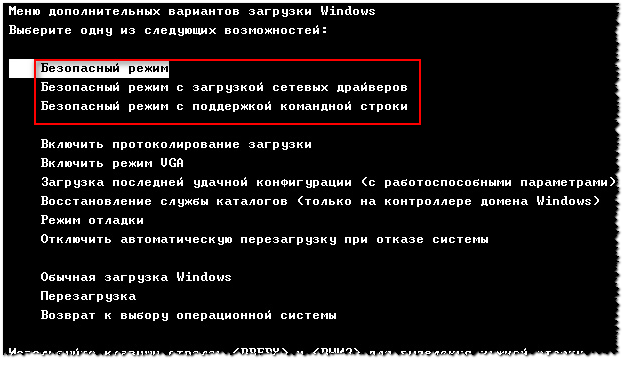
Agar F8 tugmasi siz uchun ishlamasa yoki "noma'lum" sabablarga ko'ra siz hali ham tizimga kira olmasangiz, bitta usulga murojaat qilishingiz mumkin. Windows yuklashni boshlaguncha kuting va ayni paytda tizim blokidagi qayta ishga tushirish tugmasini bosing - RESET (noutbuklarda quvvat tugmasini 5-10 soniya bosib turishingiz kerak).
Natijada, kompyuter qayta ishga tushadi va siz Xavfsiz rejim menyusini ko'rasiz (u avtomatik ravishda paydo bo'ladi). Ammo umuman olganda, ushbu usulsiz kirish uchun foydalaning. rejim - tavsiya etilmaydi (qo'shimcha muammolarni oldini olish uchun ☻).
Noutbukda
Umuman olganda, noutbuk yuqorida tavsiflangan tarzda xavfsiz rejimga kiradi (Windows operatsion tizimiga qarab usuldan foydalaning).
Asus noutbuklari: yuqoridagi tavsiyalar tegishli (F8 yoki Shift+F8).
Acer noutbuklari: yuqoridagi hamma narsa tegishli. To'g'ri, ba'zi modellar (eski) bor, ularda juda g'ayrioddiy usul mavjud edi: Ctrl+F9.
Lenovo noutbuklari : Qoida tariqasida, yuklashda F8 tugmasini bosing (Windows 7 uchun). Agar sizda Windows 8, 10 bo'lsa - buyruq bilan opsiyadan foydalaning msconfig.
HP noutbuklari (Windows bo'lmagan rejimga kirish)
Agar yuqorida tavsiya etilgan variantlar ishlamasa, quyidagilarni sinab ko'ring:
- Noutbukni yoqing;
- Ishga tushirish menyusi ochilguncha darhol Esc tugmasini bosing;
- F11 tugmasini bosing (tizimni tiklash boshlanadi);
- Keyinchalik, Windows-ni xavfsiz rejimda ishga tushiring (ushbu maqolaning boshida 2-usulga o'xshash).
Muhim!
Noutbuklarda F1-F12 funktsiya tugmachalari BIOS-da o'chirilgan bo'lishi mumkinligini unutmang (yoki ular bir vaqtning o'zida Fn tugmachasini (F tugmasi) bosish orqali ishlatilishi mumkin) . Biz HotKey Mode (va shunga o'xshash boshqalar) haqida gapiramiz. Shuning uchun ba'zida noutbuklarda F8 tugmasini bosib Windows 7 da xavfsiz rejimga o'tish mumkin emas.
Rasmlarda noutbukning BIOS-ni sozlash -
Qo'shimchalar uchun oldindan rahmat.
Eng yaxshi tilaklar!